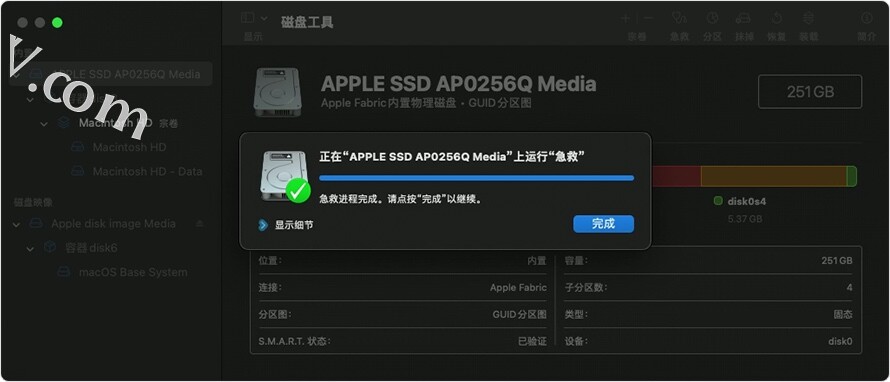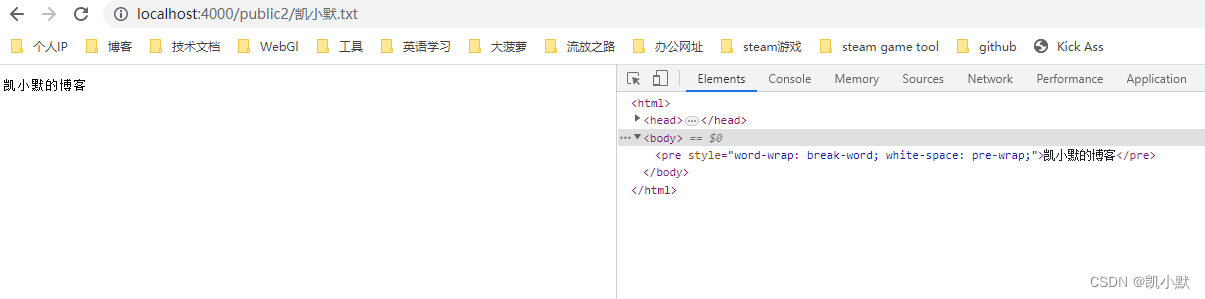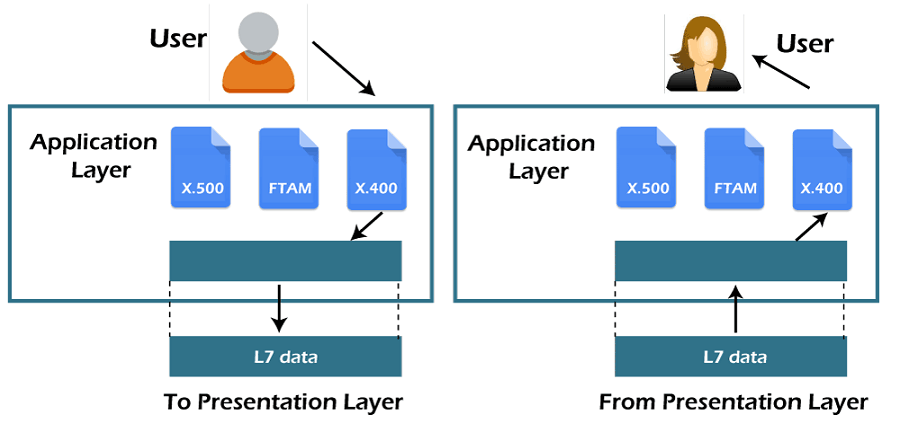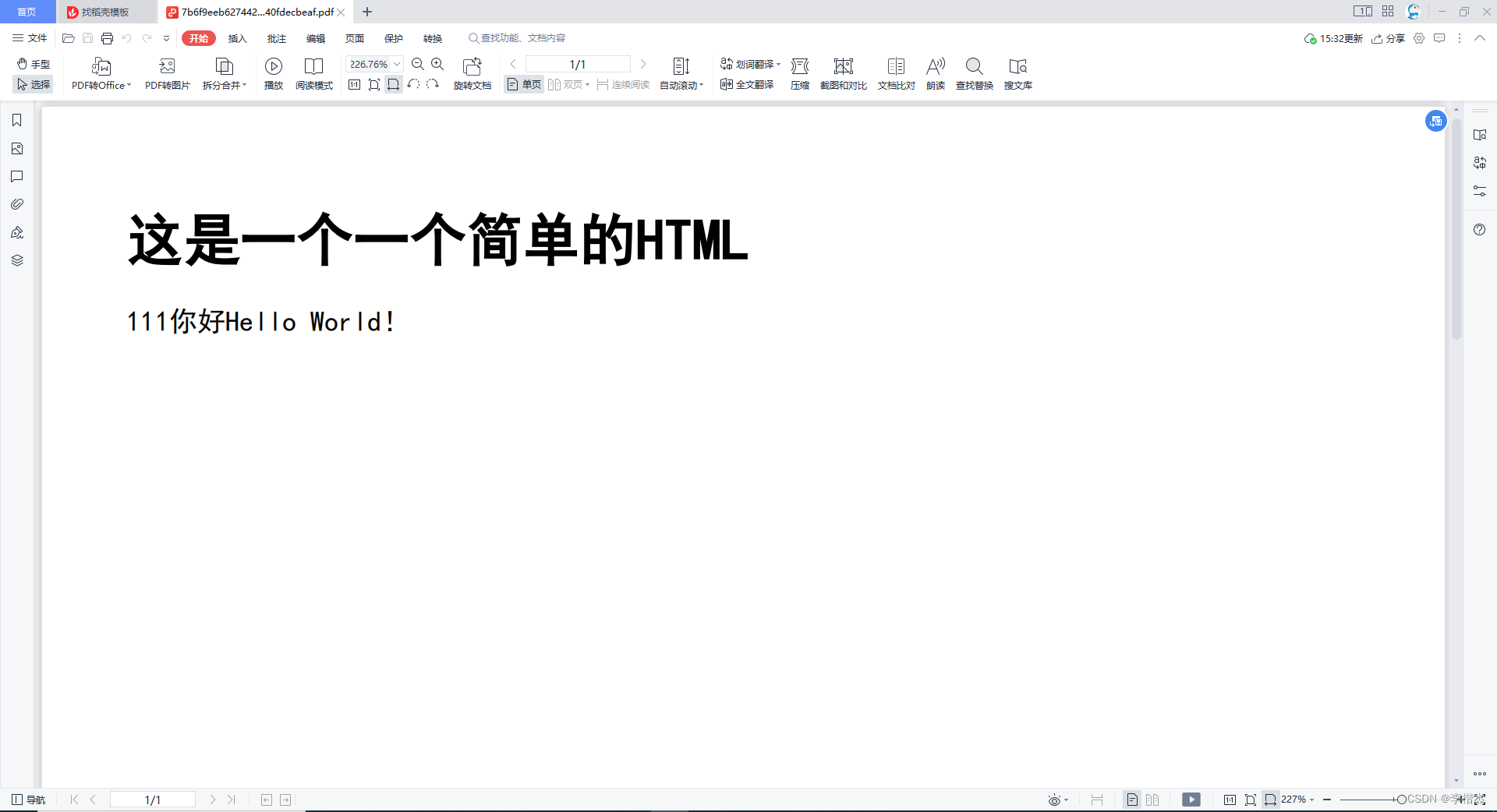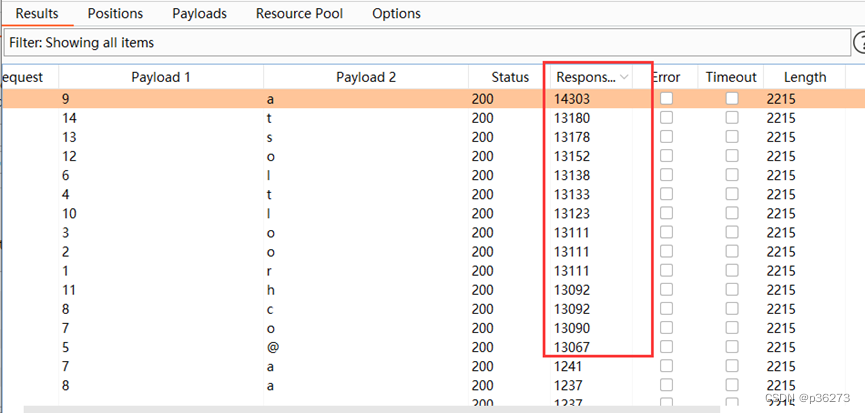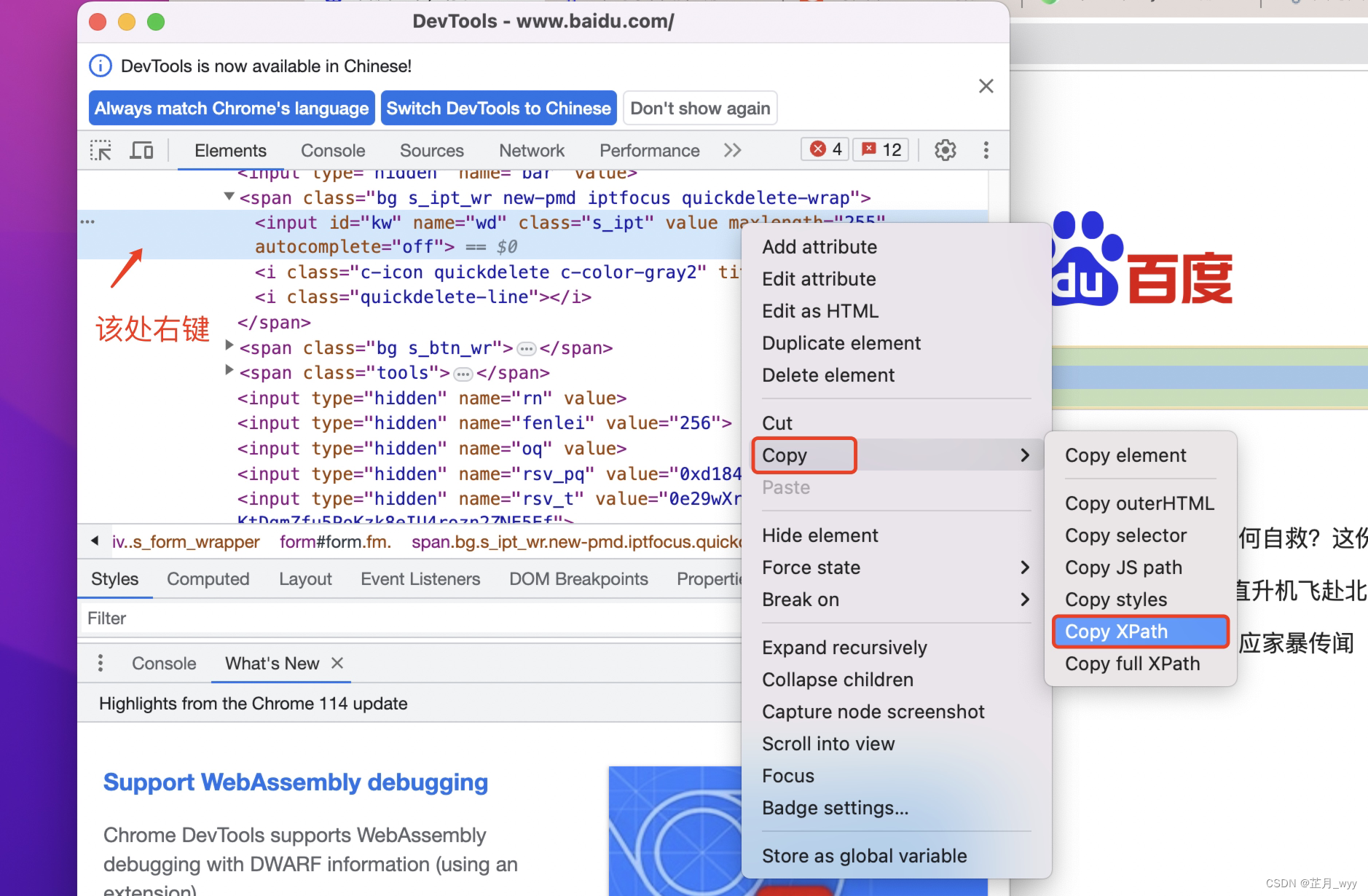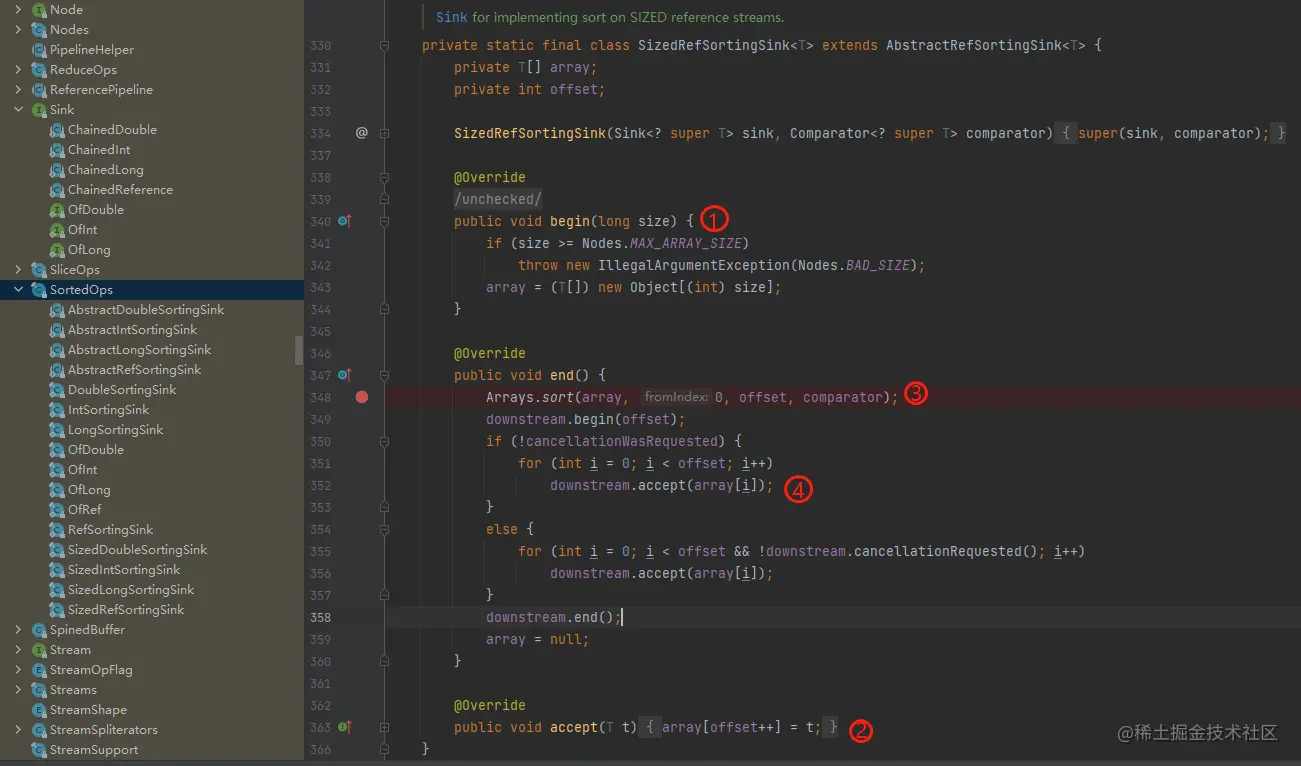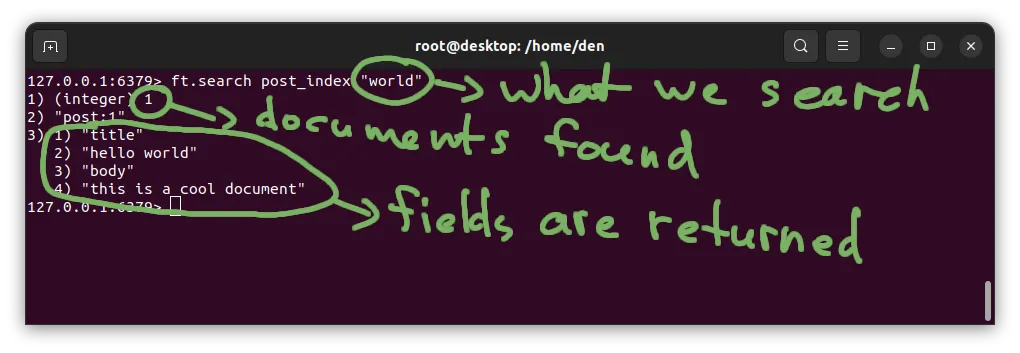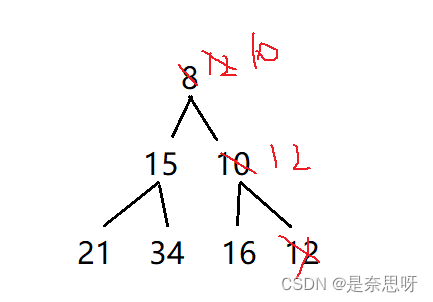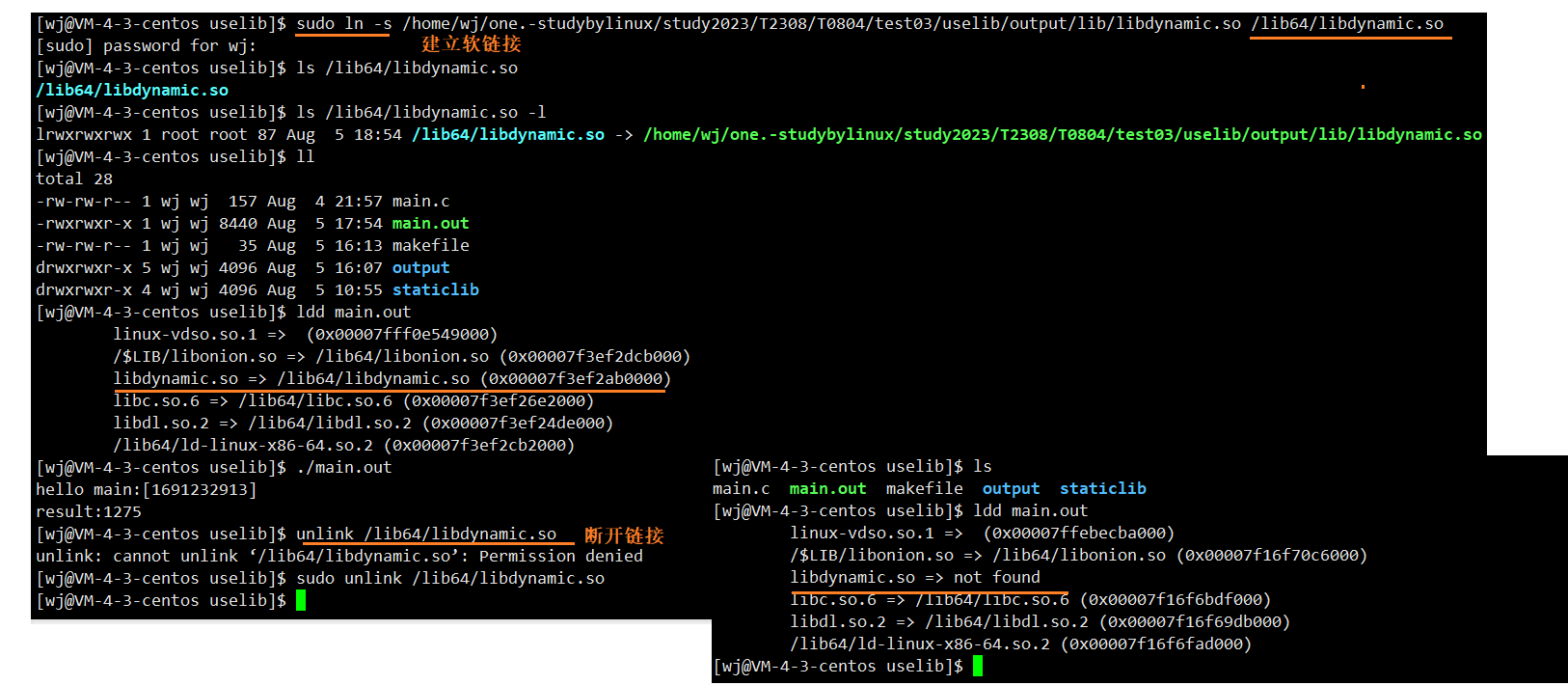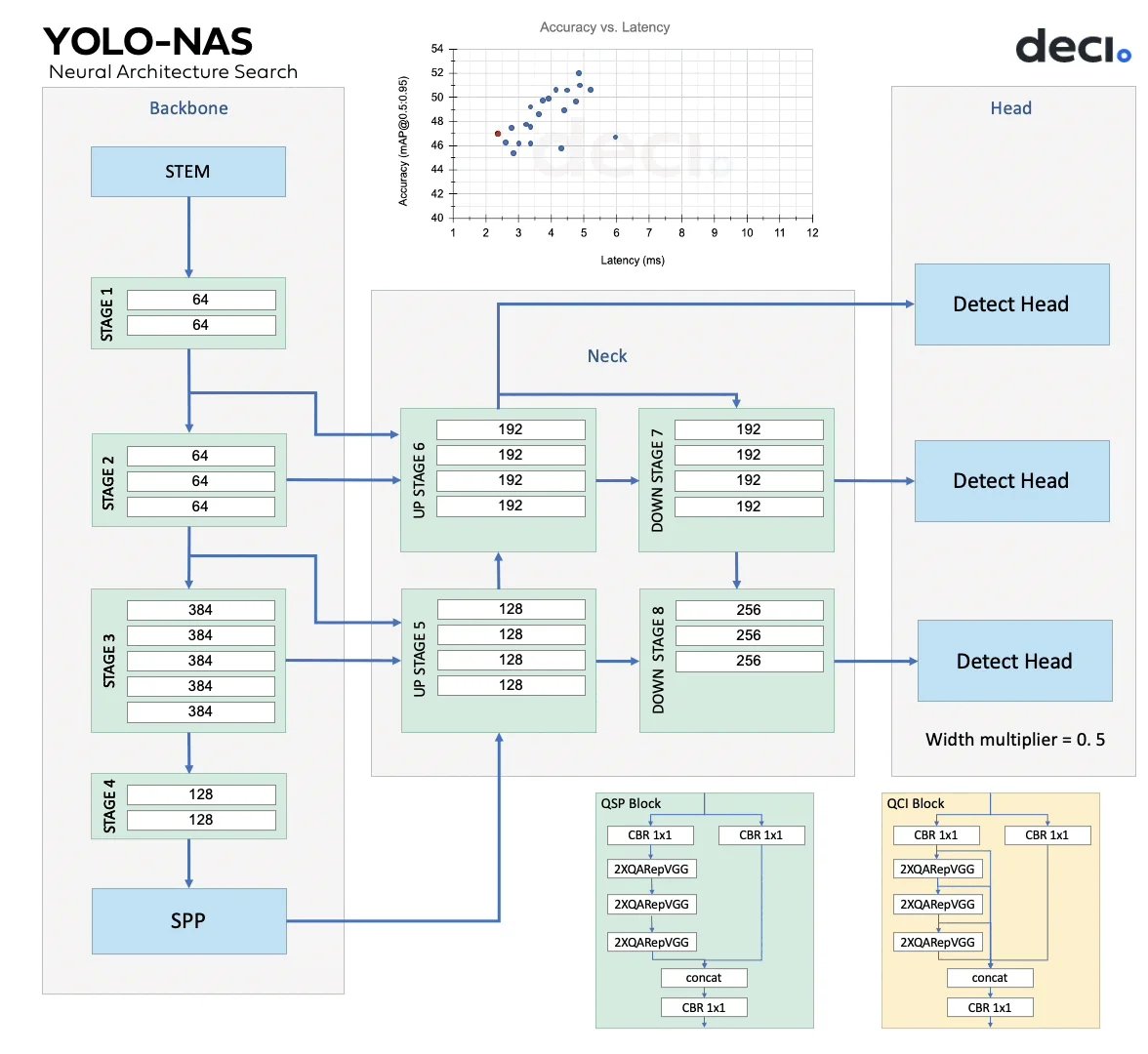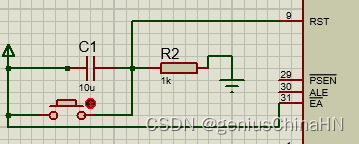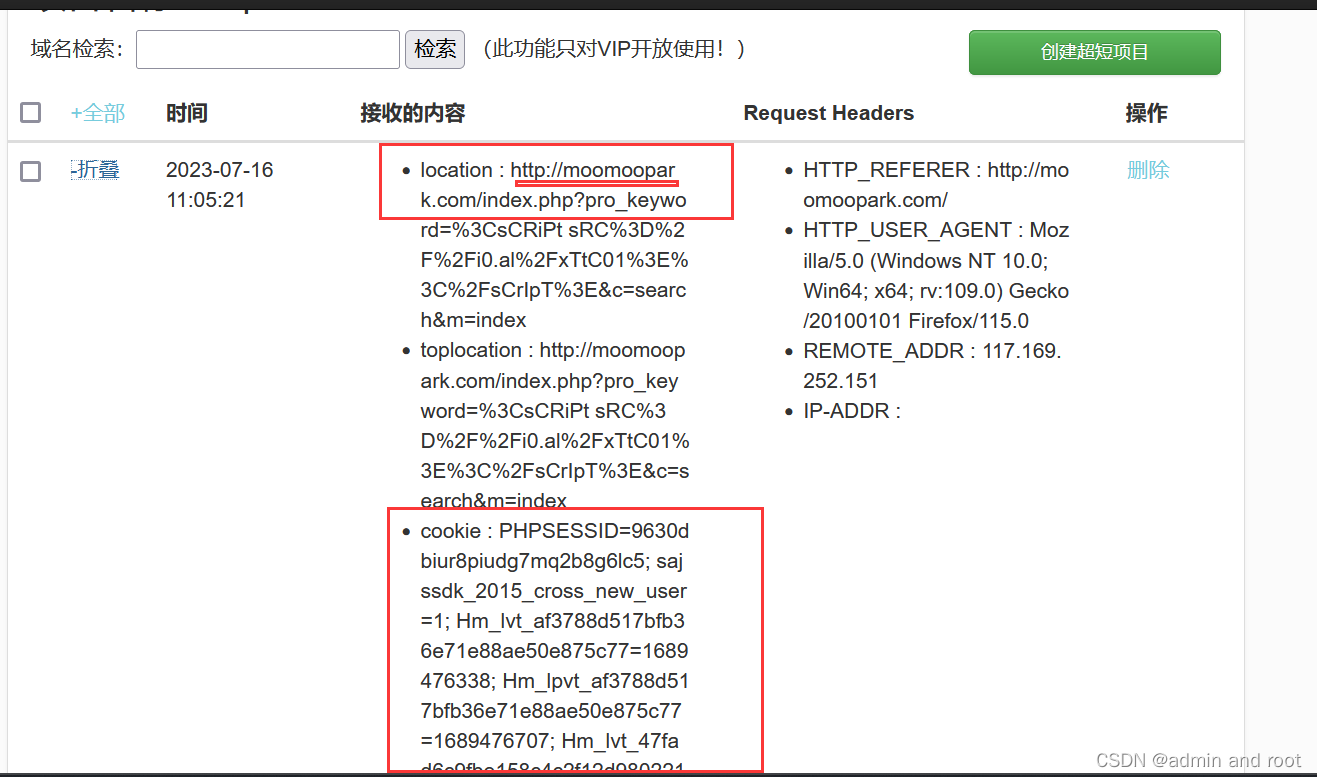Adobe After Effects 允许您预览视频和音频,而无需将其渲染为最终输出。当您无法在此应用程序中预览视频和音频时,一定会感到沮丧。不过不用担心,您可以尝试以下方法来修复 After Effects 预览不起作用的问题。
技巧1:重启After Effects
修复 After Effects 预览无法播放的第一种方法是重新启动应用程序。但首先,您应该保存项目,然后关闭应用程序。几秒钟后,启动 After Effects,打开项目,然后检查预览是否正常工作。
技巧 2:清除 RAM 缓存
After Effects 将创建临时视频文件(只是 RAM 缓存文件)来播放视频预览。当您无法在 After Effects 中播放视频/音频时,请尝试清除累积的 RAM 缓存文件来解决该问题。
要清除 After Effects 中的 RAM 缓存文件,请单击顶部菜单栏上的“编辑”按钮,从下拉列表中选择“清除” ,然后单击“所有内存”。
接下来,保存项目并重新启动 After Effects,导入项目,然后查看问题是否得到解决。
技巧3:清除磁盘缓存
修复 After Effects 预览不起作用的另一种方法是清除程序中的磁盘缓存文件。您可以通过转到“编辑” > “清除” > “所有内存和磁盘缓存”来快速清除 After Effects 中的磁盘缓存。
或者,您可以转到“编辑” > “首选项” > “媒体和磁盘缓存” > “清空磁盘缓存”以删除 After Effects 中的磁盘缓存文件。
技巧4:增加内存容量
如果您安装了多个 Adobe Creative Cloud 程序,您可以尝试增加 After Effects 的内存限额来修复预览不起作用的问题。
转到“编辑” > “首选项” > “内存” ,并将为其他应用程序保留 的 RAM 值更改 为较小的数字,以增加 After Effects 的可用 RAM。
然后,返回到您的项目并检查问题是否已解决。
技巧5:更改预览分辨率
当您的视频预览速度缓慢或根本无法工作时,请尝试更改预览分辨率以修复 After Effects 预览无法工作的问题。单击合成面板底部的分辨率图标。默认情况下,它设置为“自动”,您可以将质量降低到一半、三分之一或四分之一。
技巧6:删除数据库缓存
或者,您可以清理数据库缓存来修复 After Effects 预览不显示的问题,因为它可以释放系统上的一些资源。
在 After Effects 应用程序中,单击“首选项” > “媒体和磁盘缓存”,然后单击“缓存”部分中的“清理数据库和缓存”以删除缓存媒体数据库。然后,返回到您的项目并查看预览是否可以播放。
技巧7:关闭不需要的应用程序
如果您的计算机上正在运行许多应用程序,您可以关闭一些不必要的应用程序以释放系统资源,以修复 After Effects 预览不显示的问题。打开任务栏 (Windows) 或 Dock (Mac) 以结束一些不必要的程序的任务。
技巧 8:重新安装 After Effects
如果不幸的是,上述方法无法帮助您解决 After Effects 中预览不起作用的问题,您可以尝试卸载并重新安装此应用程序。但请先保存您的项目。
本地配置不够,如何提升After Effects的渲染速度:
渲云-云渲染支持After Effects,可批量渲染,批量出结果,速度更快,效率更高。
- 支持批量处理任务:极致渲染性能,实时预览等多种智能服务
- 智能渲染:弹性扩容,批量拖拽提交,实时预警等多种智能服务
- 极速传输:超带宽传输引擎,超大文件秒速远距上传
- 数据安全:通过ISO27017/IOS027018认证,美国电影协会MPA
- 云端存储:最大5T容量,渲染结果云盘备份,云端协作多人办公
- 软件插件全类型支持:与市场无缝衔接,实时补充用户所需
- 实时更新插件:同步更新常用插件,自动匹配版本

也可以尝试赞奇云工作站。
- 通过赞奇云工作站打造云制作平台,实现权限管理、流程管理、 项目进程管理、任务信息同步
- 通过云工作站、软件中心、云盘、渲云云渲染 打通 素材上传 -> 云 上制作坐席置备 -> 设计 -> 渲染 -> 特效合成,呈现全流程环节